迷你PDF轉(zhuǎn)Word合并PDF文件的操作方法
迷你pdf轉(zhuǎn)word是一款多功能的PDF文件處理工具,通過這款軟件我們可以對(duì)PDF文件進(jìn)行一些簡(jiǎn)單的操作,包括合并、壓縮、加密等功能,并且還可以實(shí)現(xiàn)PDF文件與其他格式文件之間的互相轉(zhuǎn)換,如果需要長(zhǎng)期處理PDF文件的用戶使用這款軟件就可以很好的解決一些問題了,想必有很多用戶都會(huì)需要用到合并PDF文件的功能,那么今天小編就跟大家分享一下使用迷你PDF轉(zhuǎn)Word軟件來合并PDF文件的操作方法吧,有需要的朋友趕緊試一試小編分享的方法教程,希望能夠?qū)Υ蠹矣兴鶐椭?/p>
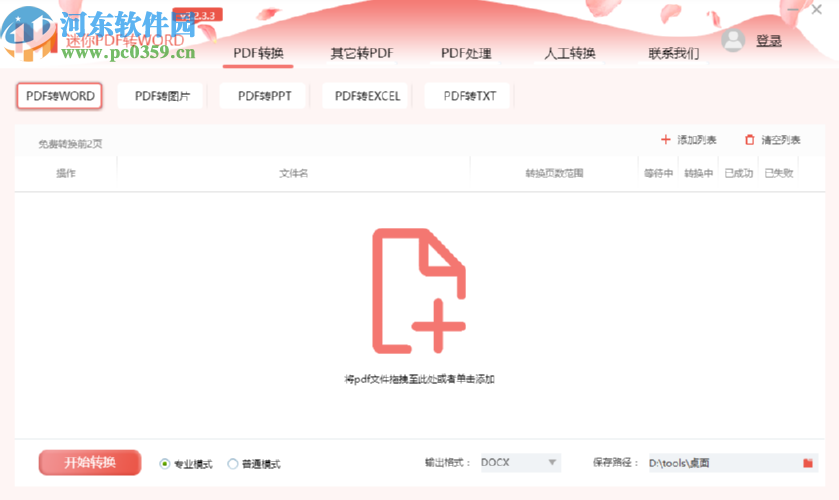
1.首先第一步我們打開軟件之后點(diǎn)擊PDF處理這個(gè)功能模塊,然后在界面中選擇PDF合并這個(gè)功能選項(xiàng),接著點(diǎn)擊界面中的加號(hào)。
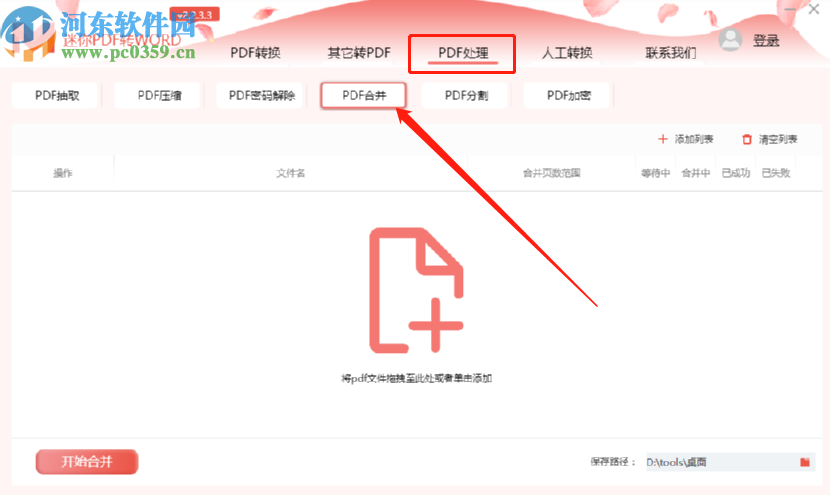
2.點(diǎn)擊加號(hào)之后就會(huì)打開一個(gè)選擇文件的界面了,在選擇文件的界面中我們選中想要合并的一些PDF文件之后點(diǎn)擊打開按鈕。
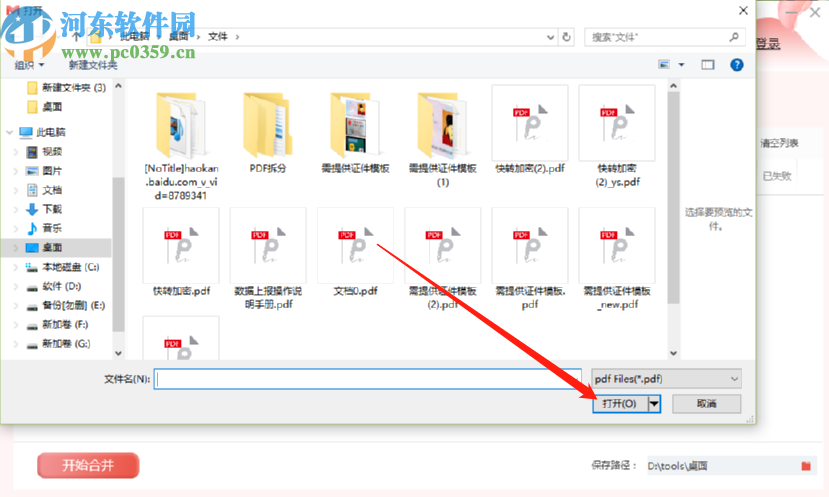
3.點(diǎn)擊打開按鈕之后PDF文件就全部添加到軟件界面中了,我們點(diǎn)擊合并頁(yè)數(shù)范圍這個(gè)選項(xiàng)下面的全部按鈕即可獲取PDF文件的頁(yè)面數(shù)據(jù),然后就可以設(shè)置自己想要合并的頁(yè)數(shù)范圍了。
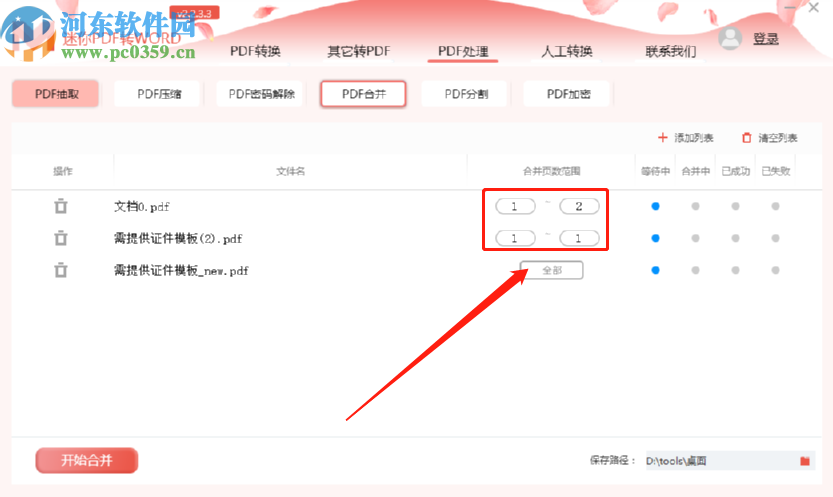
4.設(shè)置好想要合并的頁(yè)數(shù)范圍之后,我們點(diǎn)擊保存路徑選項(xiàng)右邊的文件夾圖標(biāo),點(diǎn)擊之后在出現(xiàn)的瀏覽文件夾界面中可以選擇文件合并之后的保存位置。
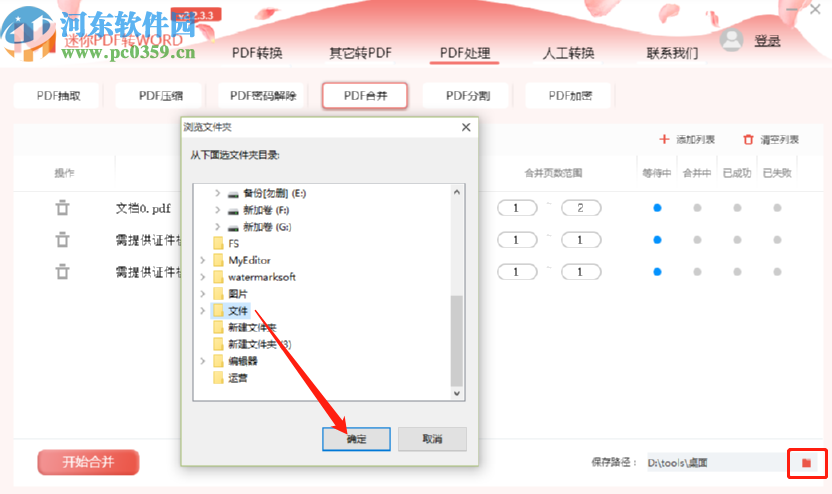
5.最后一步我們?cè)谠O(shè)置好合并文件的輸出保存位置之后點(diǎn)擊界面左下角的開始合并按鈕就可以開始合并文件的操作了。
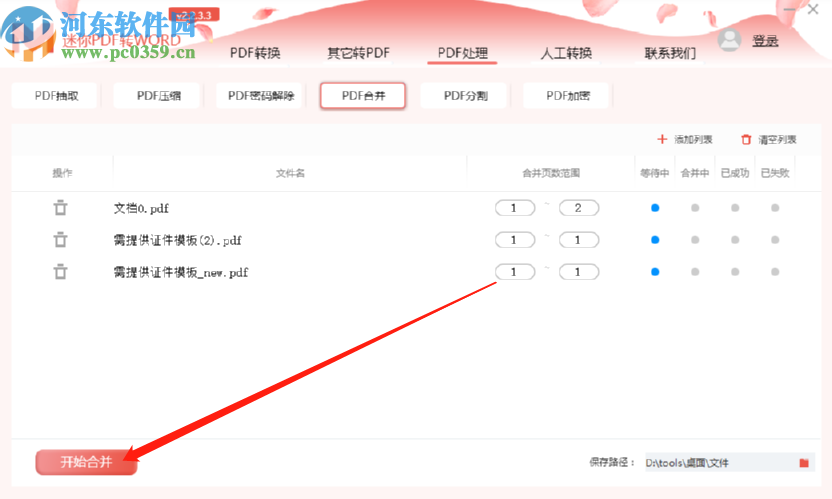
以上就是小編今天跟大家分享的使用迷你PDF轉(zhuǎn)Word這款軟件來合并PDF文件的操作方法了,有需要的朋友趕緊試一試這個(gè)方法吧,希望這篇方法教程能夠?qū)Υ蠹矣兴鶐椭?/p>
相關(guān)文章:
1. 迷你PDF轉(zhuǎn)Word解除PDF文件密碼的方法2. 迷你PDF轉(zhuǎn)Word分割PDF文件的方法步驟3. 迷你PDF轉(zhuǎn)Word加密PDF文件的方法步驟4. 迷你PDF轉(zhuǎn)Word抽取PDF文件頁(yè)面的方法5. PDFelement 5合并PDF文件的方法6. 迷你PDF轉(zhuǎn)Word將PDF文件轉(zhuǎn)換成Word文件的方法7. 最簡(jiǎn)單在Foxit PDF Editor合并pdf文檔的方法8. 使用極速PDF轉(zhuǎn)Word合并PDF文件的方法9. Ap PDF Split-Merge合并PDF文件的方法10. 文電通PDF Gold合并PDF文件的方法
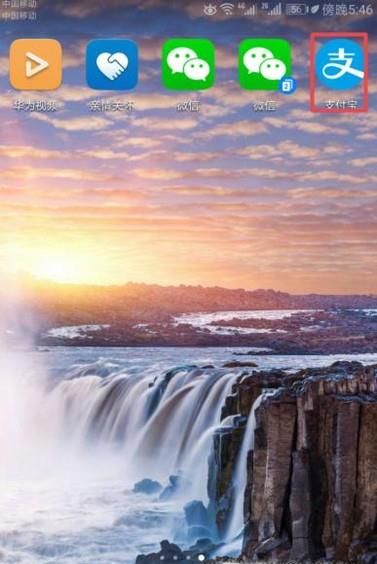
 網(wǎng)公網(wǎng)安備
網(wǎng)公網(wǎng)安備